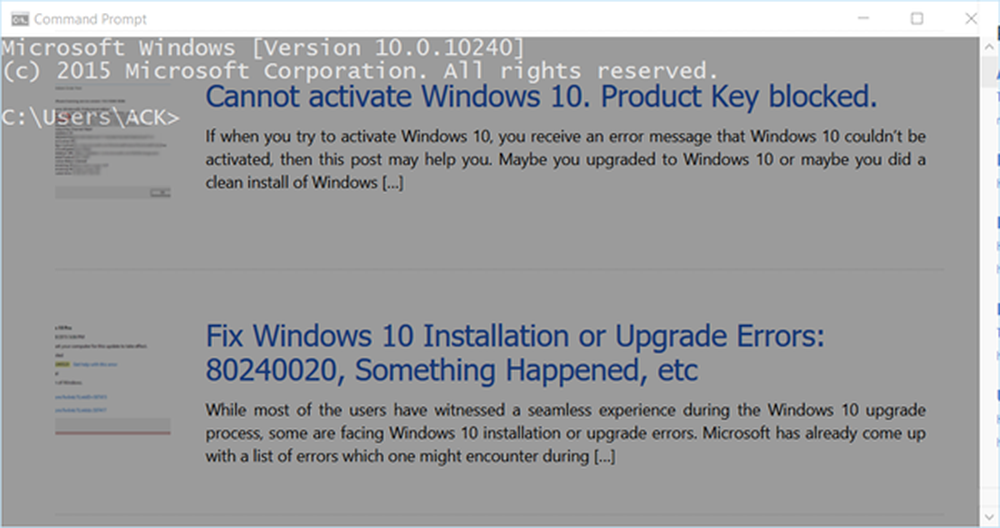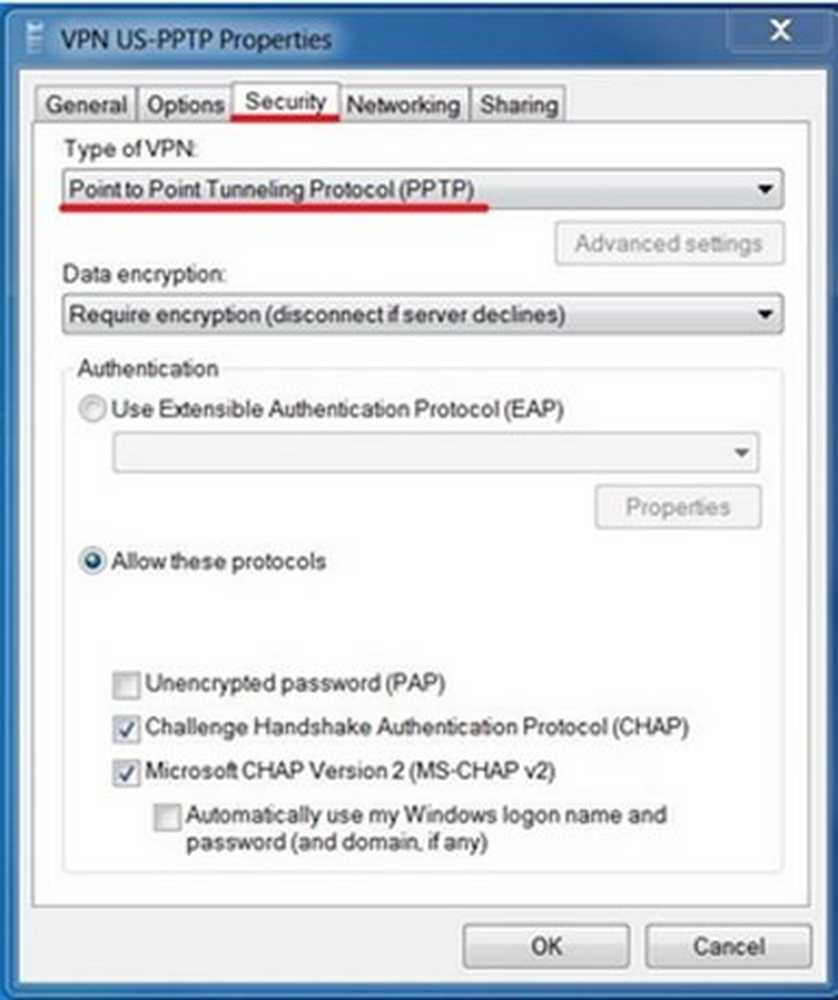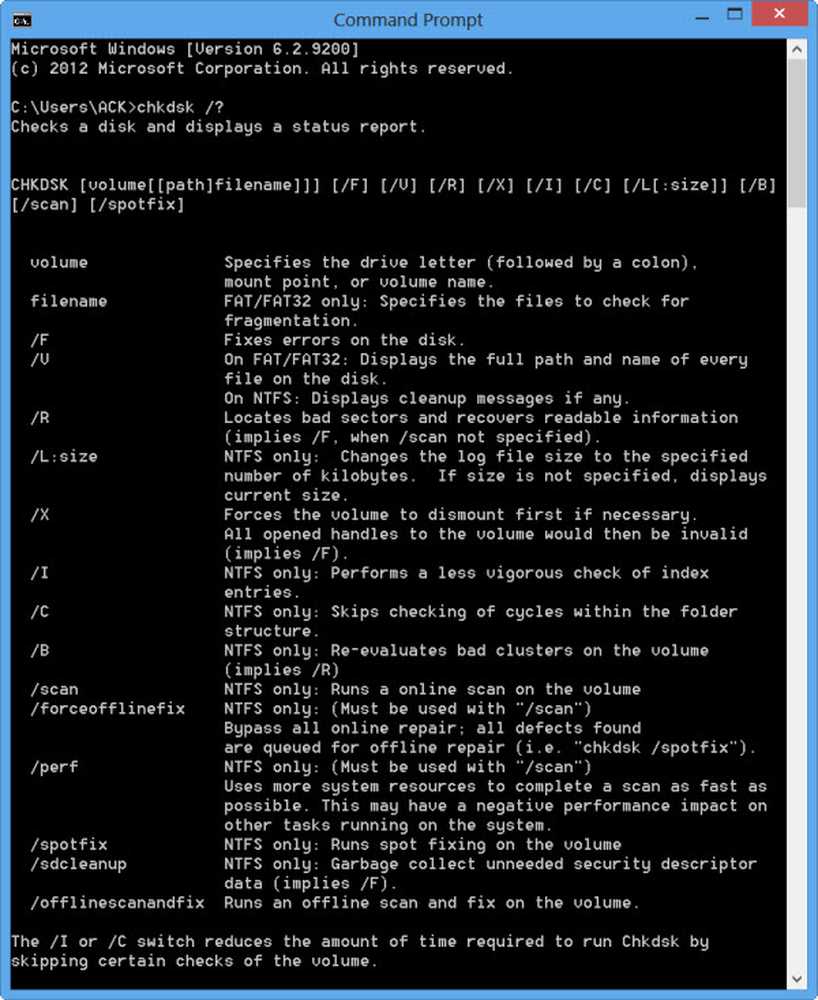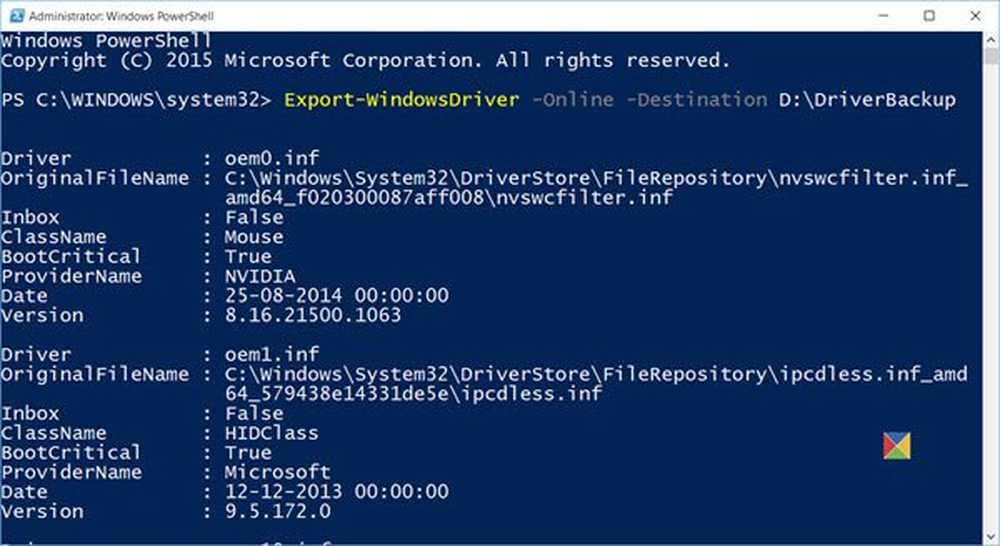Kommandoprompt i Windows 10 - Gör det öppet!
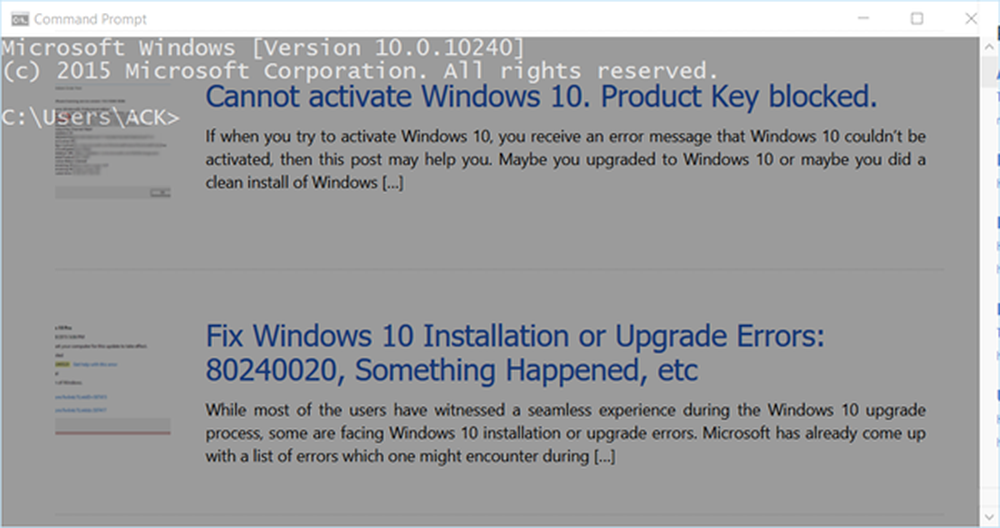
De Kommandoprompt i Windows 10, conhost.exe, får flera nya funktioner. Inte bara får det en ny kod, och förbättrade redigeringsfunktioner kan du också göra den helt fullskärmad eller göra den transparent. Låt oss ta en titt på några av de nya funktionerna i konsolen innan vi ser hur man gör CMD-fönstren genomskinliga.
Nya funktioner på Kommandotolken i Windows 10
- Kommandotolken får flera arkitekturuppdateringar. Sedan Windows Vista har all konsolfunktionalitet levt i denna enda konhostkörningsbar. Den primära funktionen för Conhost.exe är nu att ladda antingen en DLL som innehåller originalkonsolen eller en som innehåller vår nya kod.
- Kommandotolken kan nu gå i fullskärm 80 tecken bred var bara bra. Du kan ta tag i kanten och dra förstärkningsfönstret bredare. Genom att klicka på knappen Maximera kommer det att gå i fullskärm.
- Word-omslag har varit.
- Klicka-och-dra-valet förstår och väljer linje för rad. Om du behöver välja i blockläge, håll bara ner ALT-tangenten när du startar ett val.
- Förbättrad tangentbordsredigering och urval
- Textval och redigeringstangenter infördes
- Snabbredigeringsläget aktiverat som standard.
- Konsolfönster kan nu vara halvtransparent.
Du kan få fullständiga detaljer på Windows.com.
Gör kommandotolken transparent i Windows 10
Du behöver nu längre hjälp av tredjepartsapps för att göra kommandotolfönstret öppet i Windows 10. För att göra det, högerklicka på titellistan och välj Egenskaper.

Här under fliken Färger kan du ställa in transparensen genom att flytta reglaget. Den minsta tillåtna opaciteten är 30%. Med denna inställning kan du göra konsolfönstret halvtransparent.